Introducción
Cualquier Escritorio es una aplicación de escritorio remoto de código cerrado distribuida por AnyDesk Software GmbH. El programa de software patentado proporciona acceso remoto independiente de la plataforma a las computadoras personales y otros dispositivos que ejecutan la aplicación host. Debido a esto, los estafadores de Internet a menudo emplean el programa para tomar el control de la computadora de sus víctimas a través de Internet. Ofrece funciones de control remoto, transferencia de archivos y VPN.
Además, Anydesk tiene una interfaz atractiva y fácil de usar y herramientas administrativas a través de las cuales puede administrar fácilmente los sistemas remotos.
Entonces, en esta guía, le mostraremos cómo instalar AnyDesk en CentOS 8 y podrá acceder fácilmente al sistema de un miembro de su equipo o de un amigo.
Instalación
Simplemente siga los pasos a continuación
- Agregue el repositorio de AnyDesk a su sistema
vim /etc/yum.repos.d/AnyDesk.repo - Luego agregue lo siguiente
[anydesk]
name=AnyDesk CentOS - stable
baseurl=http://rpm.anydesk.com/centos/$basearch/
gpgcheck=1
repo_gpgcheck=1
gpgkey=https://keys.anydesk.com/repos/RPM-GPG-KEY- Actualizar también el repositorio
yum update- Cree el caché para el nuevo repositorio agregado.
dnf makecache- Luego, instale los paquetes principales de redhat-lsb en su sistema.
dnf install redhat-lsb-core -y- Instalar Anydesk Aplicación con el siguiente comando.
dnf install anydesk -y- Verifique la instalación de la aplicación AnyDesk mostrando la versión instalada ejecutando el siguiente comando.
anydesk --version
OR
rpm -qi anydesk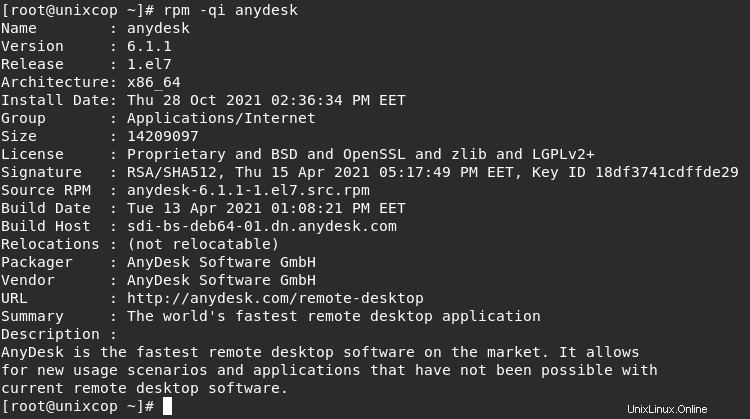
- Inicie y habilite el servicio Anydesk.
systemctl status anydesk
systemctl is-enabled anydesk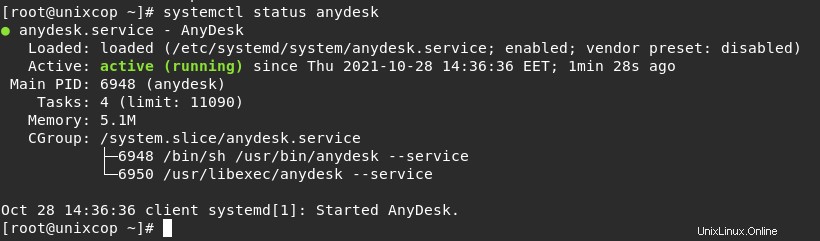
- Abra la aplicación AnyDesk en su sistema usando la interfaz gráfica de escritorio buscándola en la barra de búsqueda como se muestra a continuación.
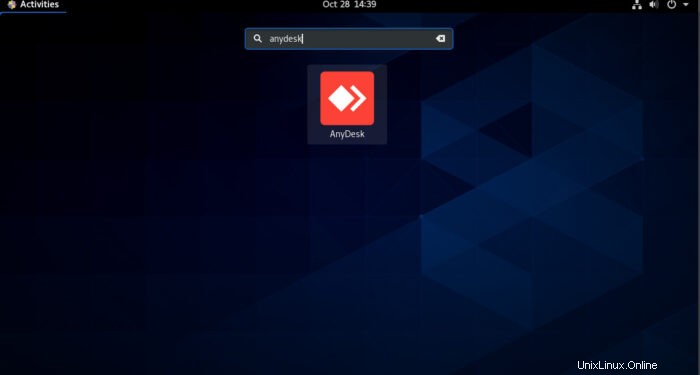
- Haga clic en el icono de la aplicación AnyDesk para iniciarla en su sistema. La ventana de la aplicación Anydesk se mostrará en el sistema como se muestra a continuación en la captura de pantalla.
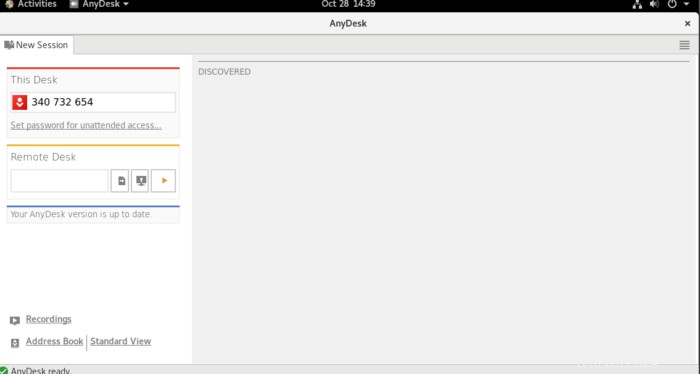
Entonces, disfrute con Anydesk.
Conclusión
Eso es todo..
Entonces, en esta guía de instalación, ilustramos cómo instalar la aplicación Anydesk en su sistema CentOS 8 Linux.
Si desea instalar la aplicación Anydesk en el sistema Ubuntu, visite este enlace a continuación:
Instalar Anydesk en Ubuntu¡¡¡Gracias!!!